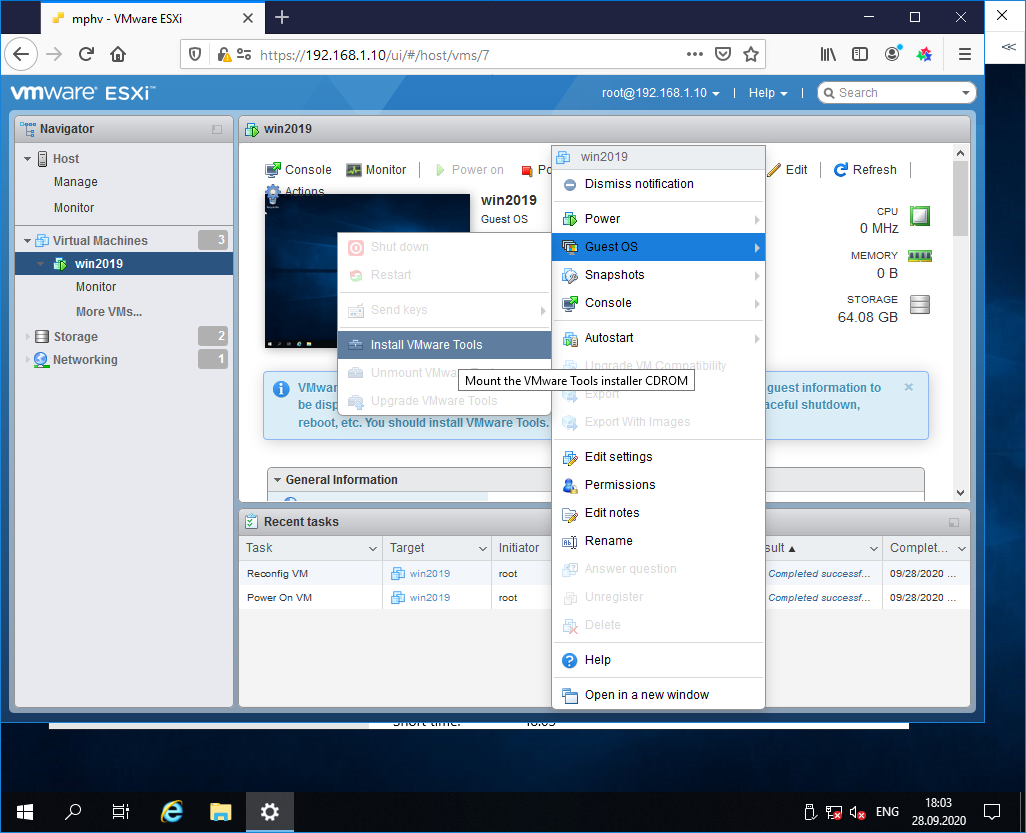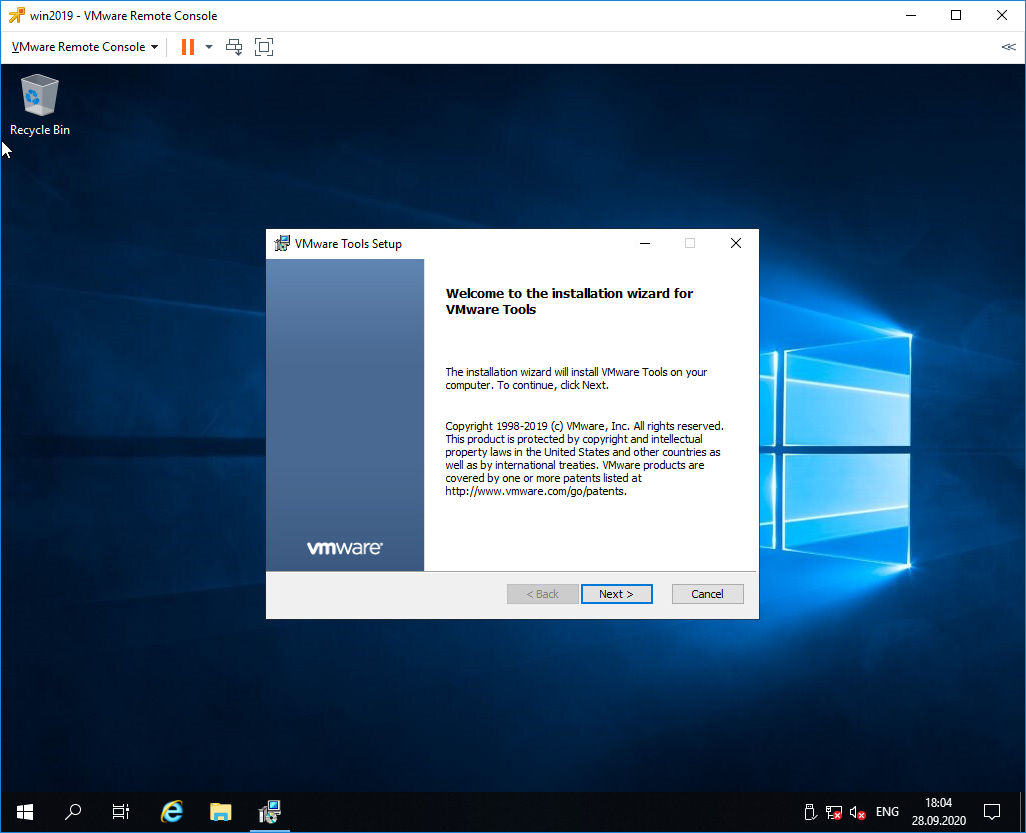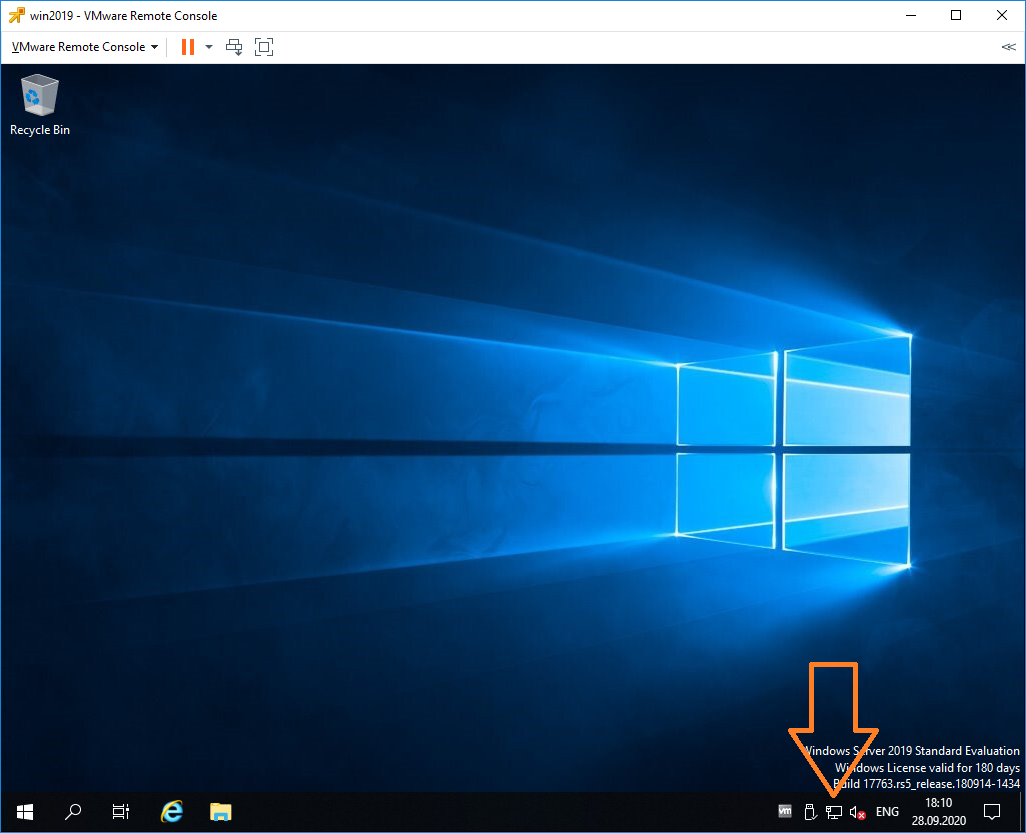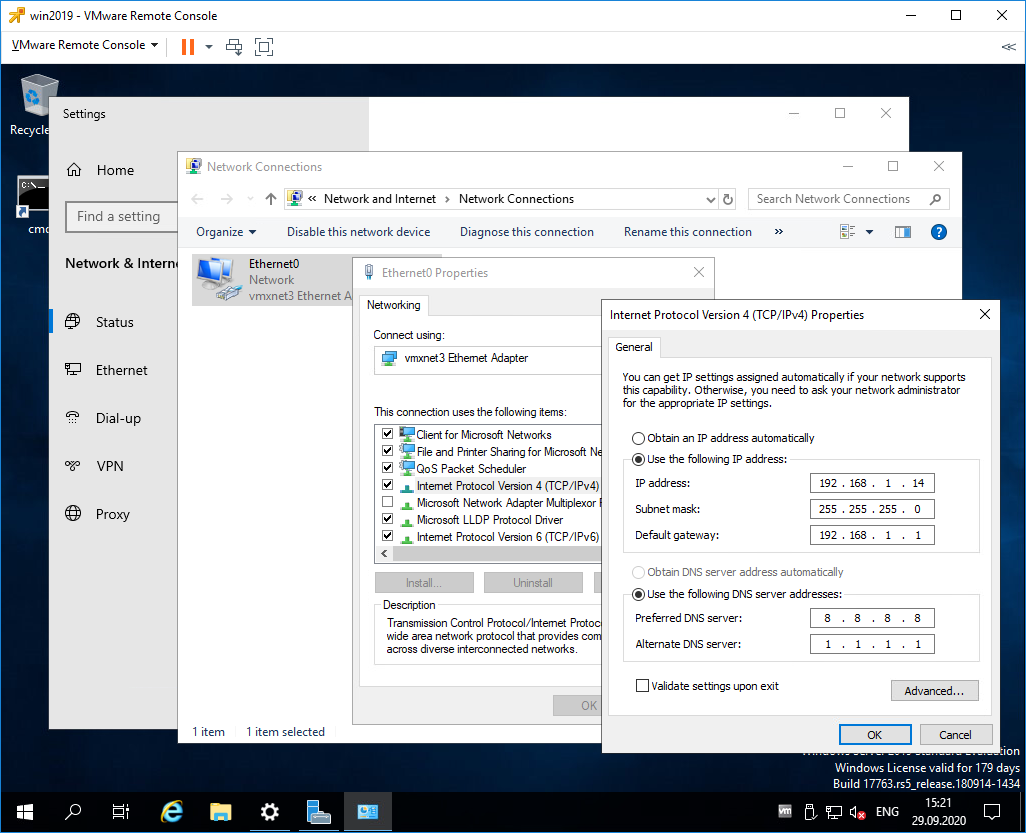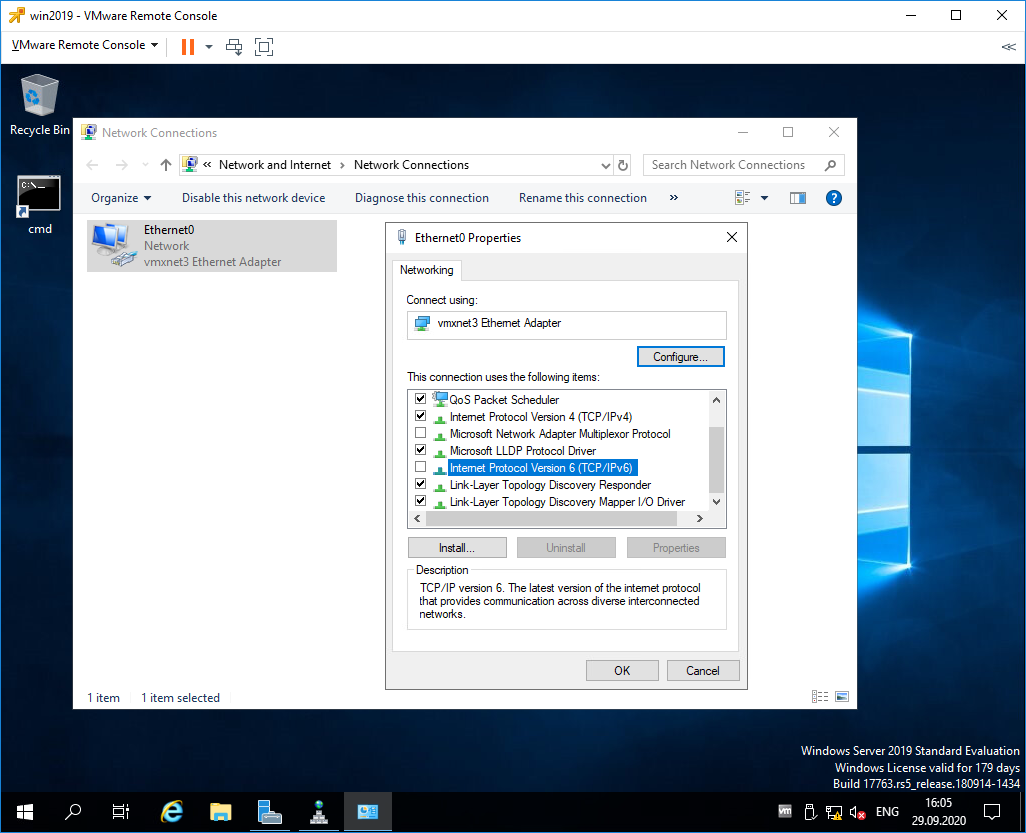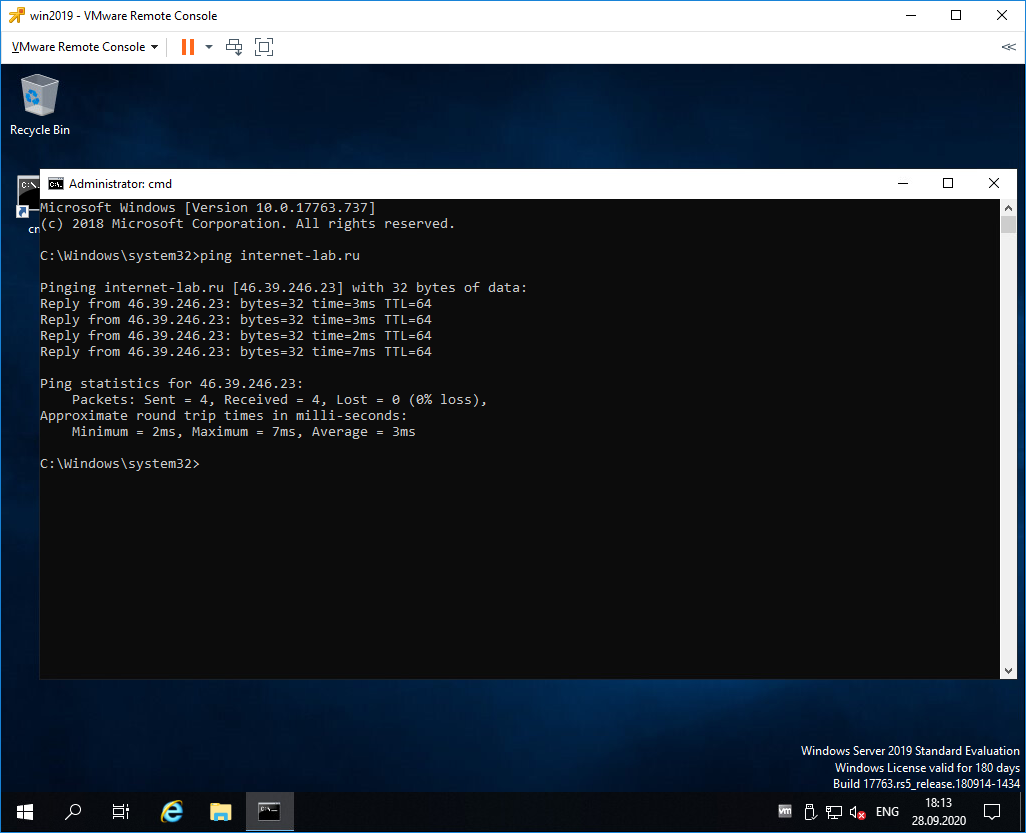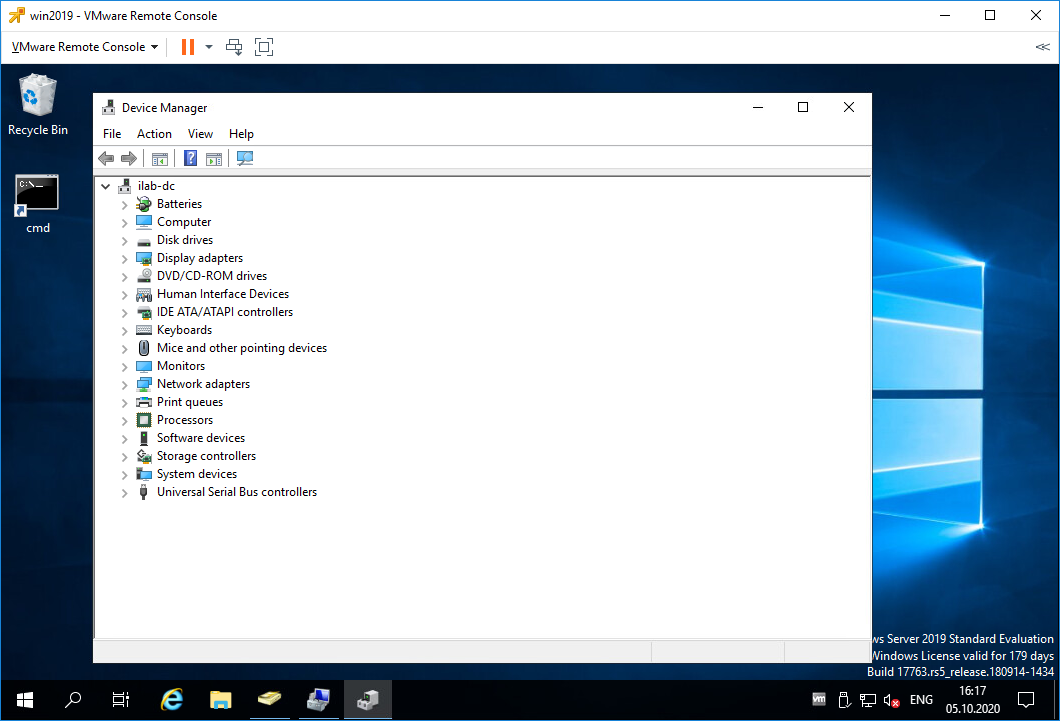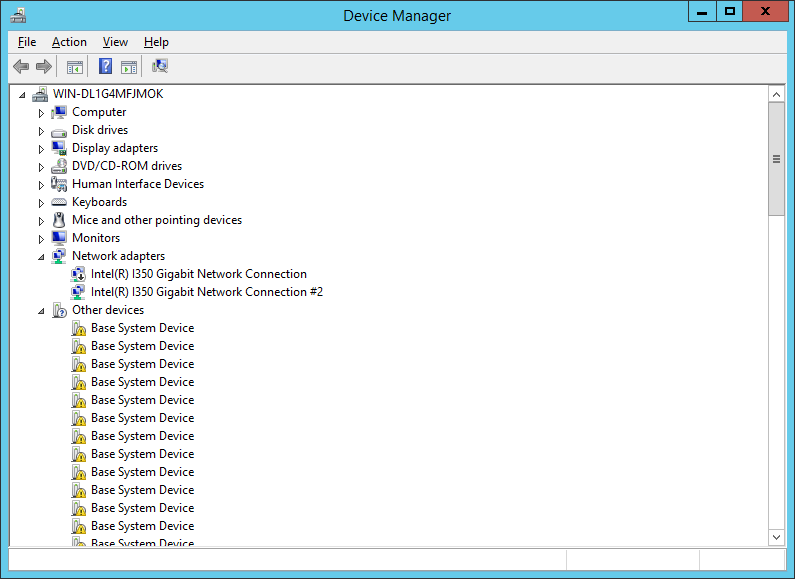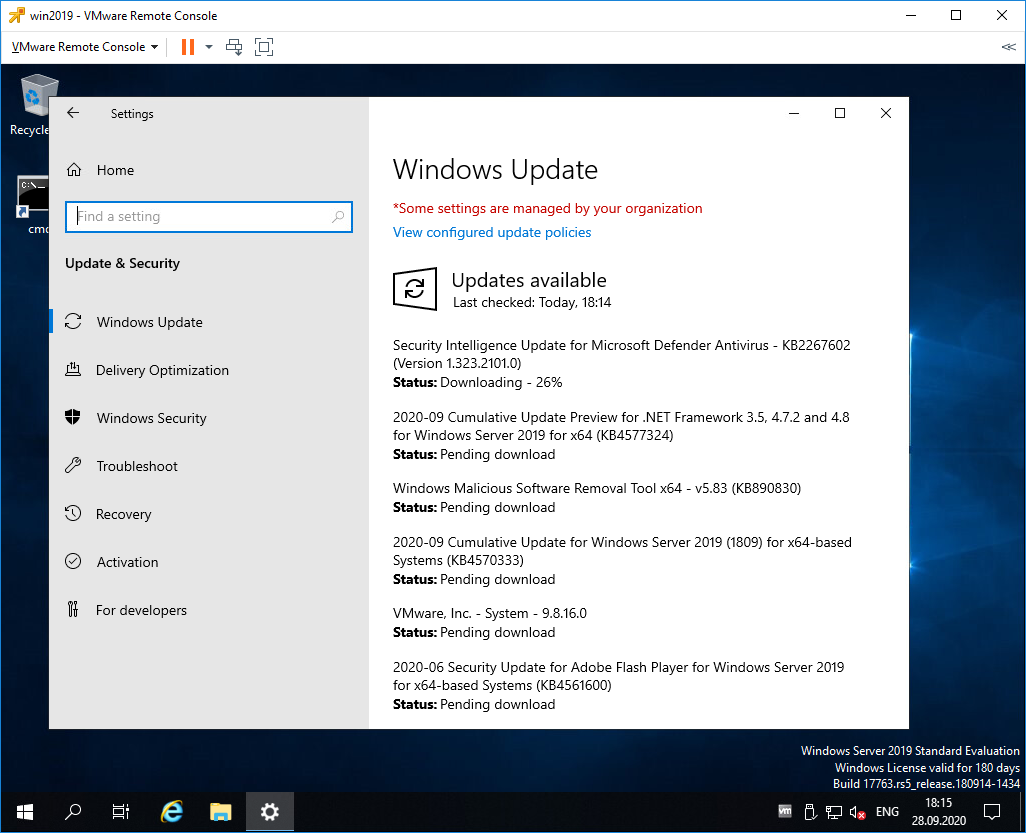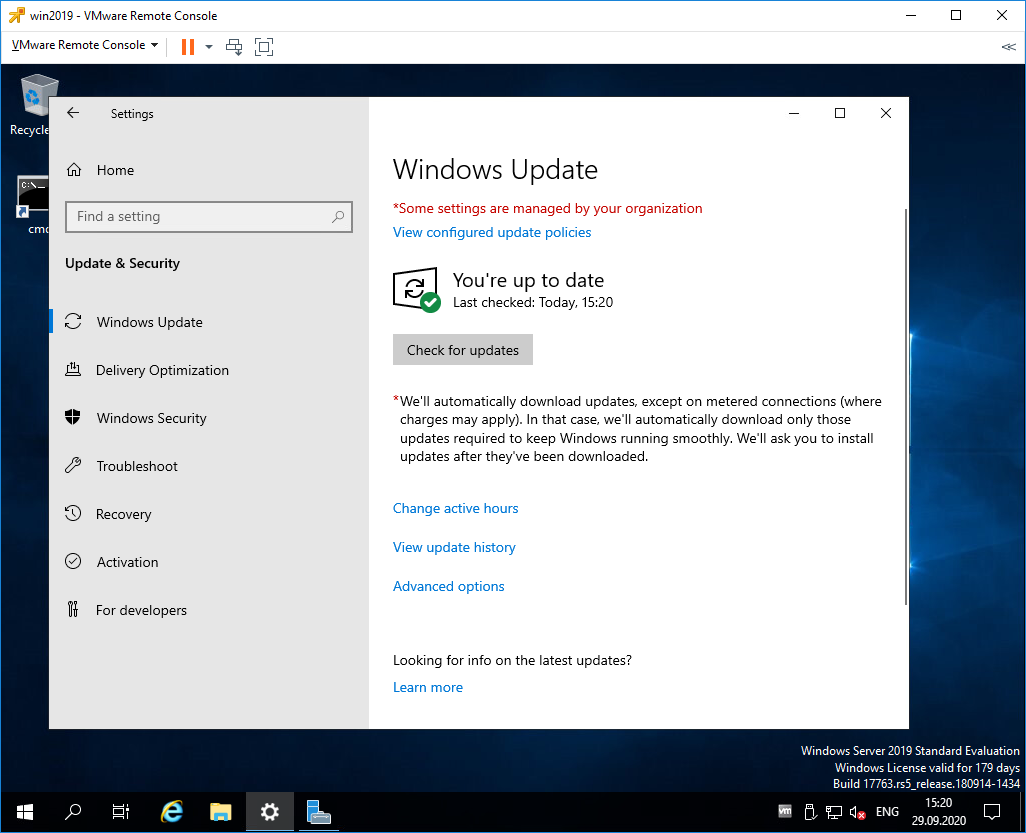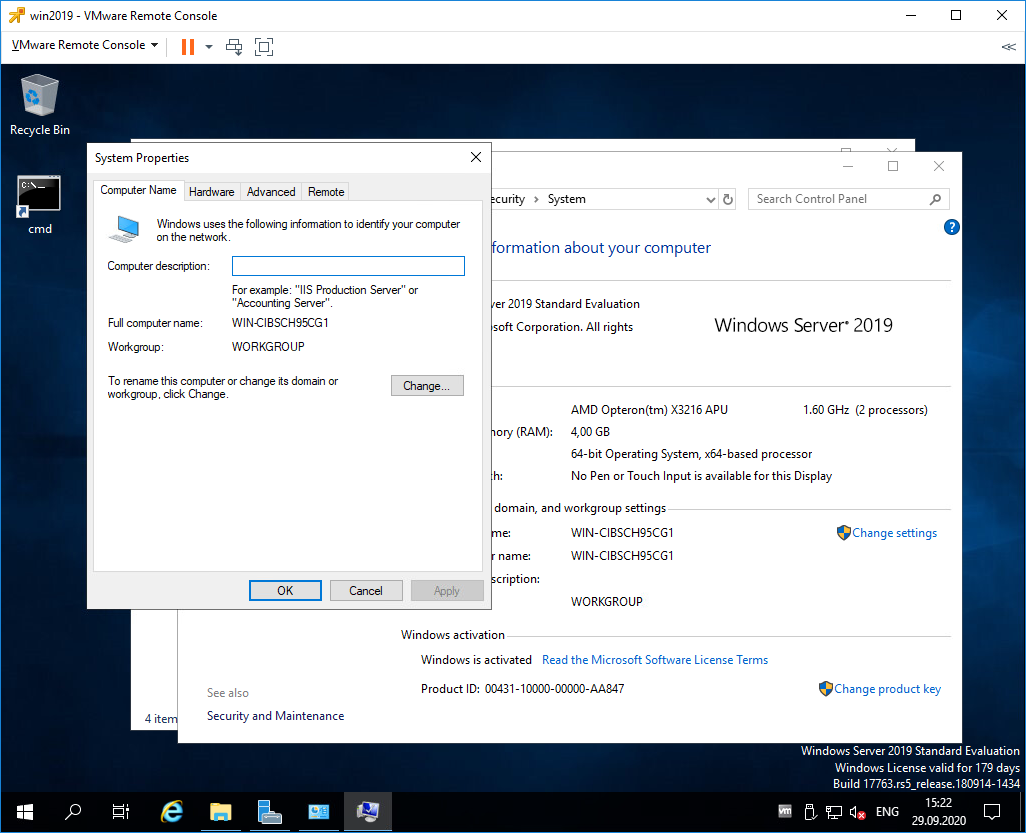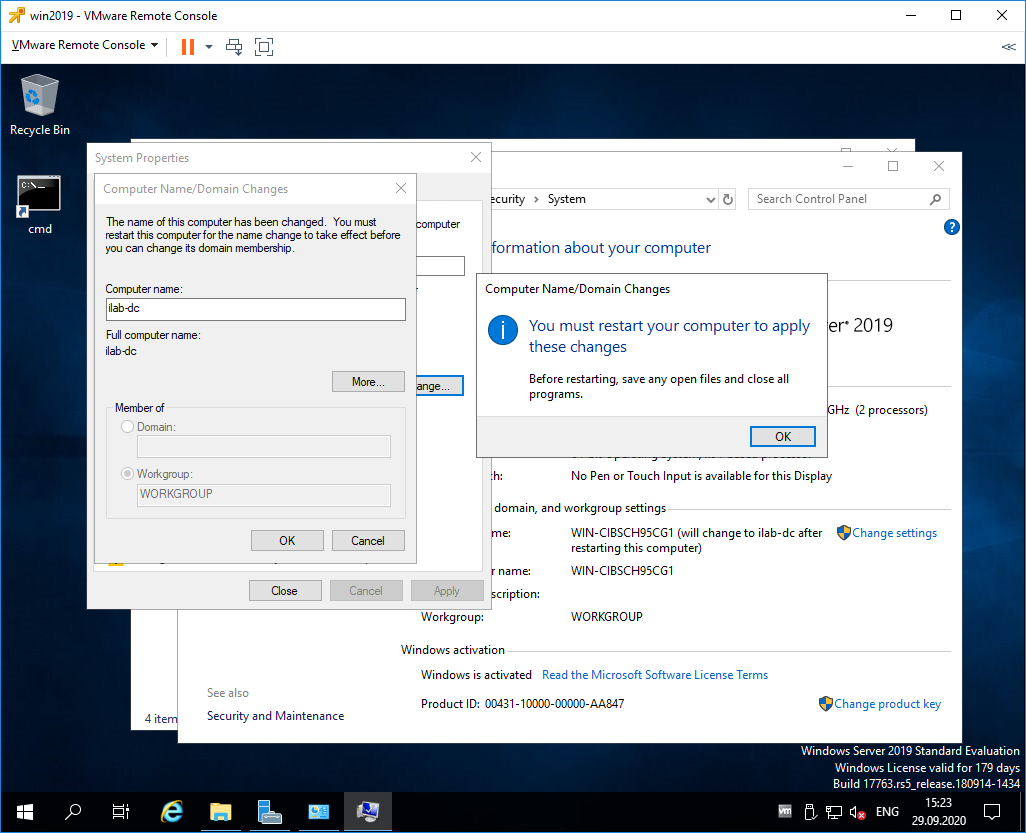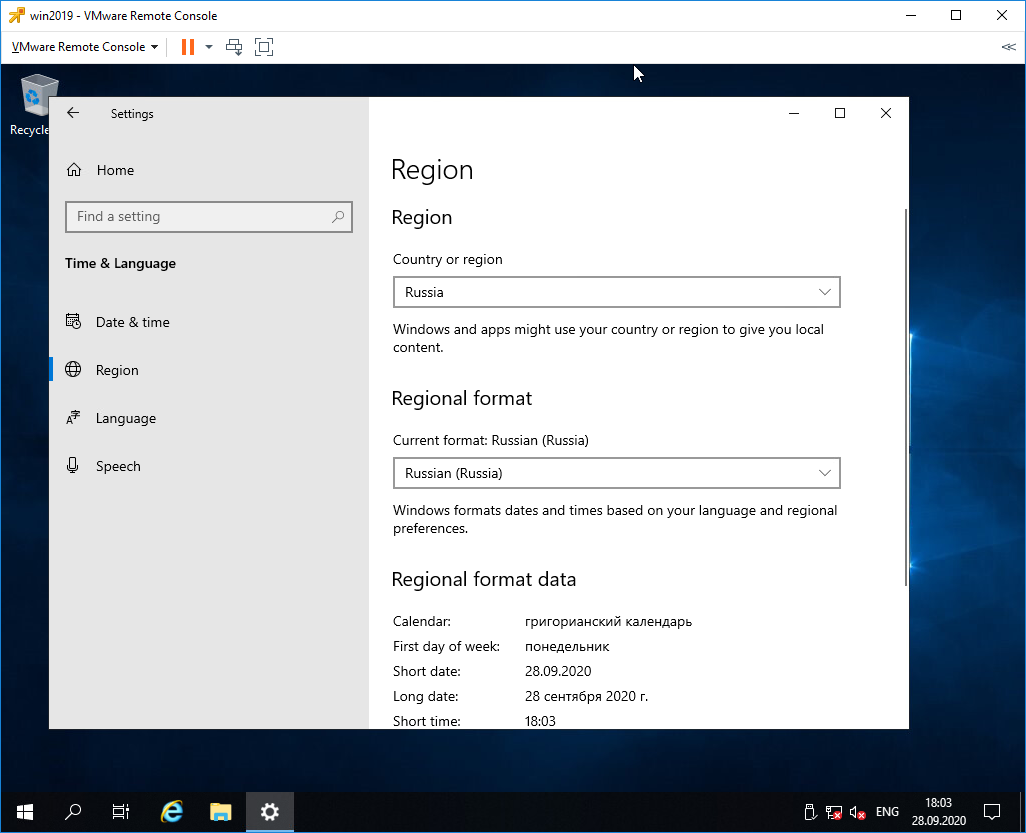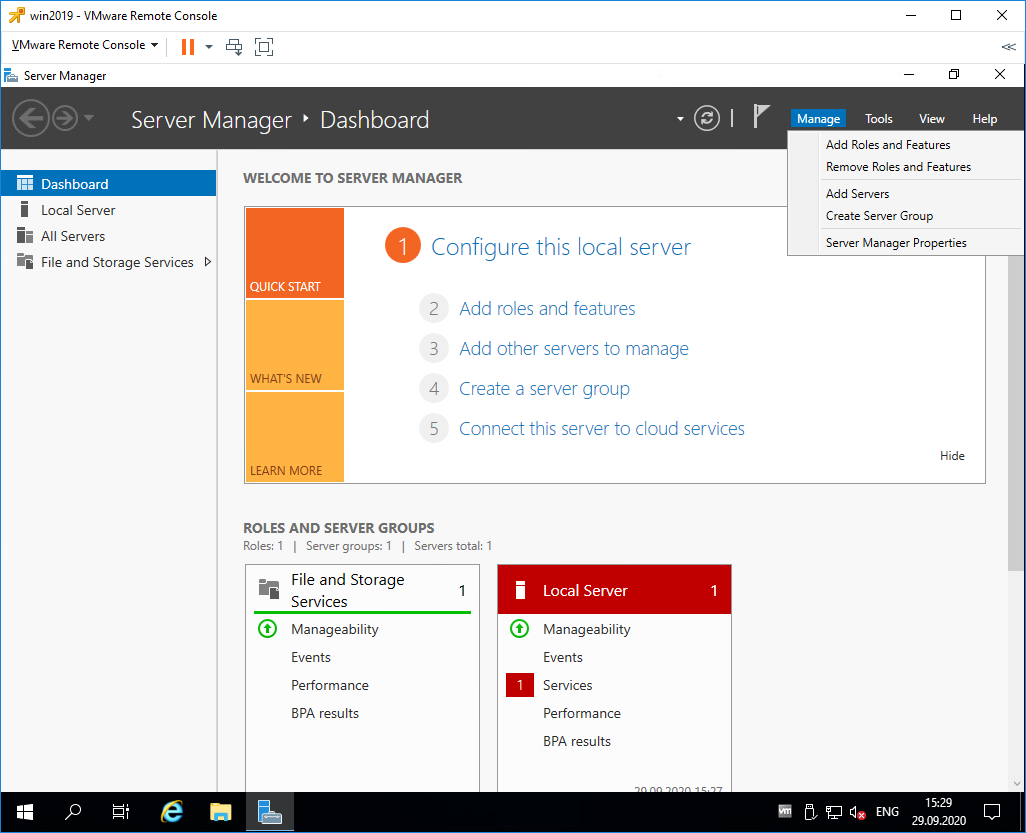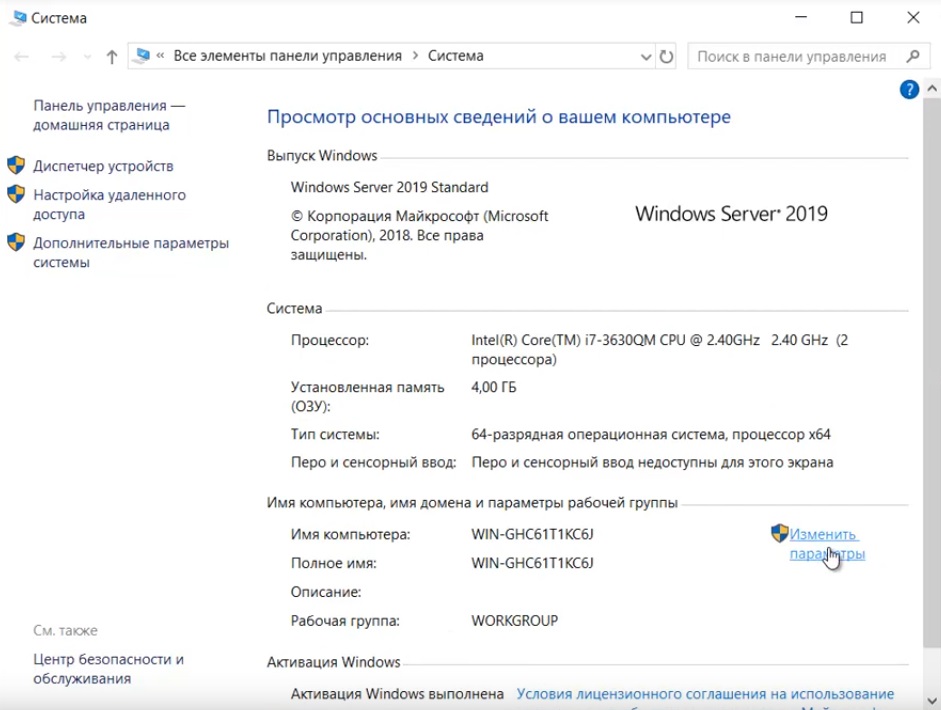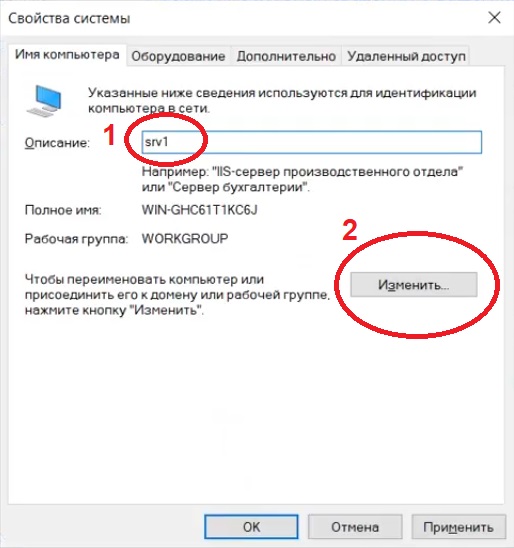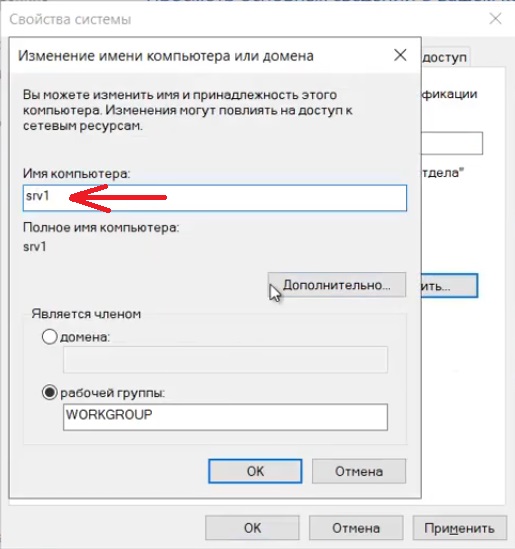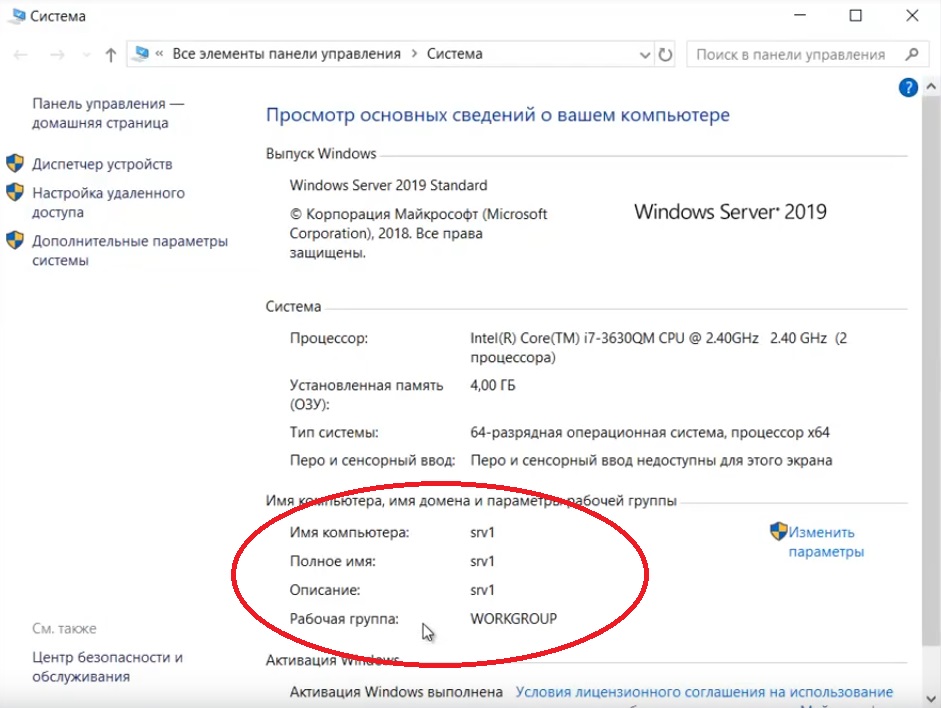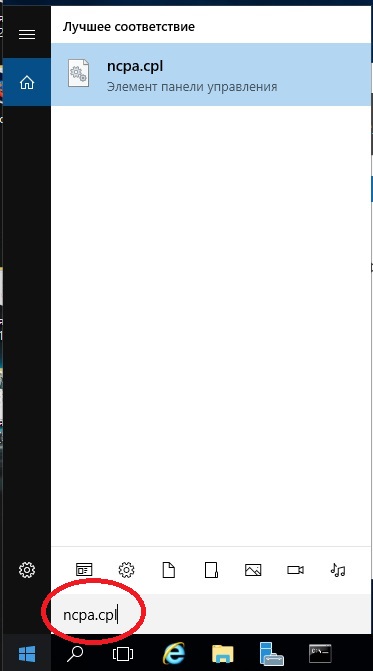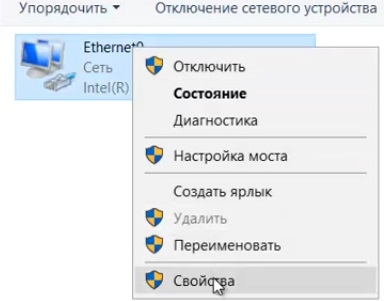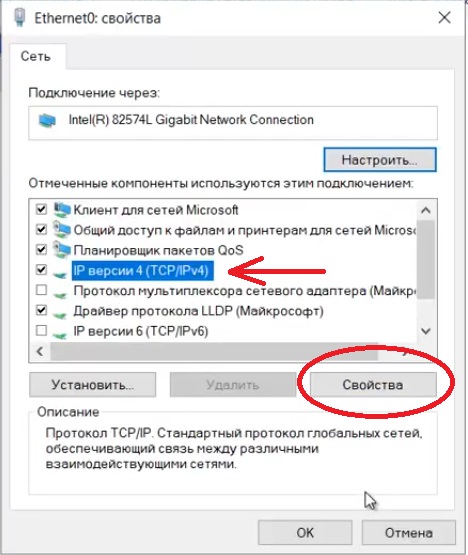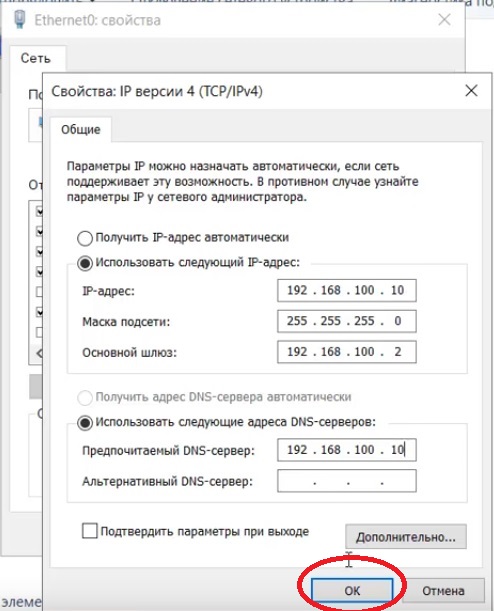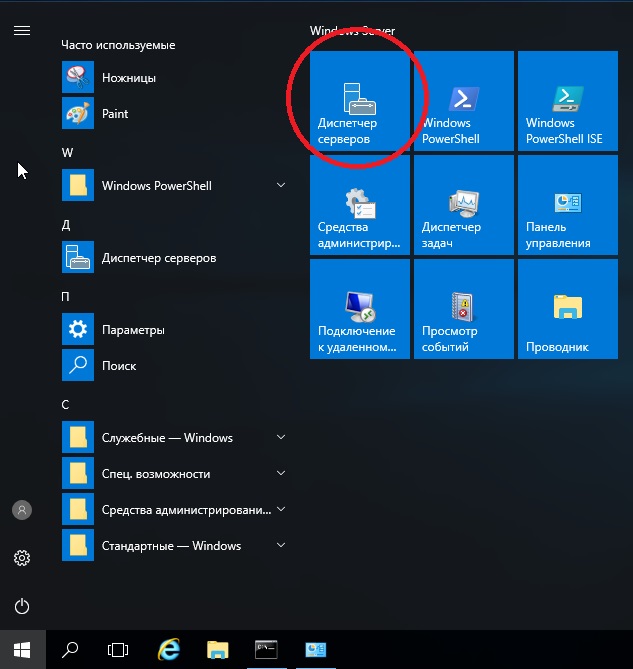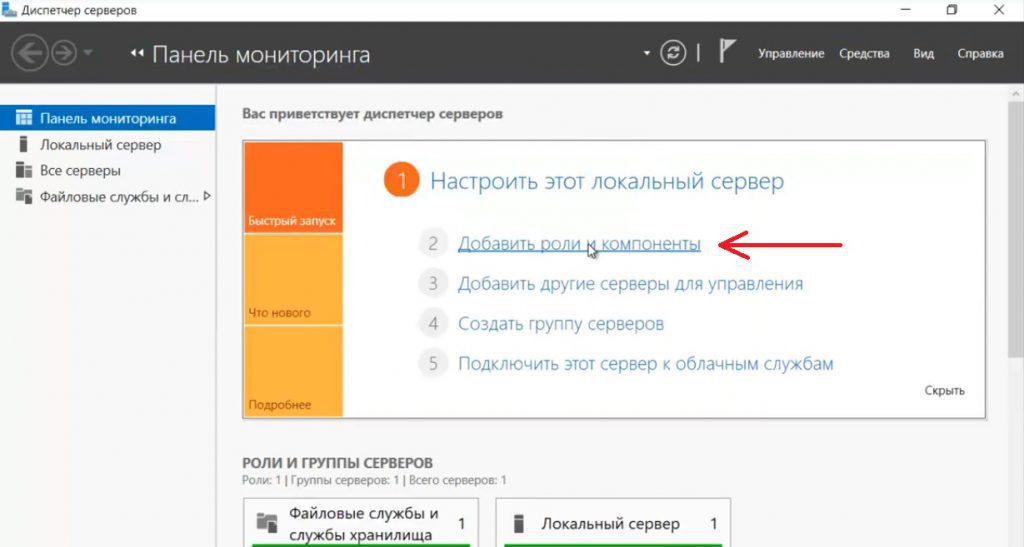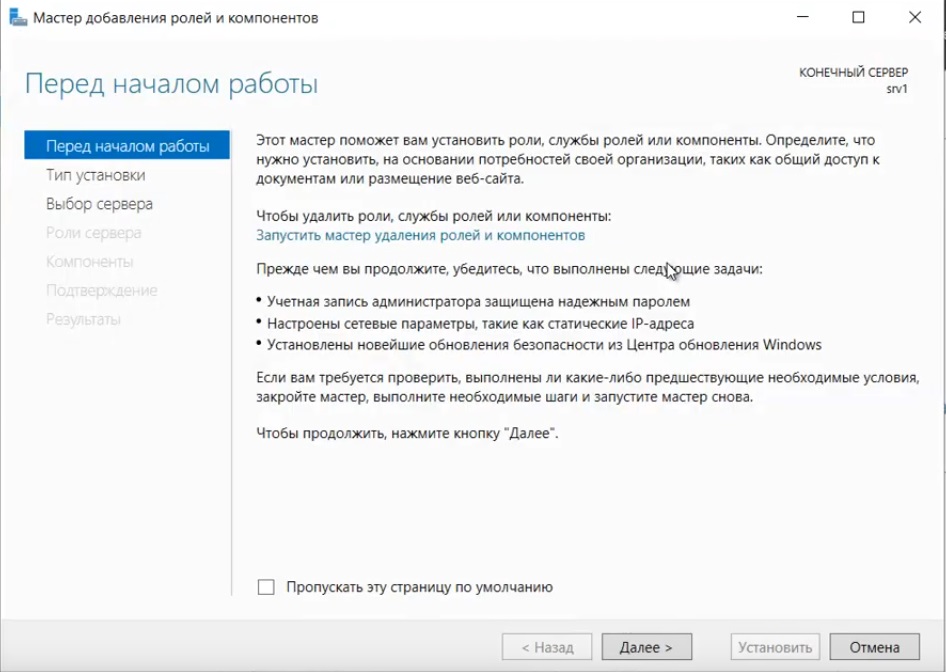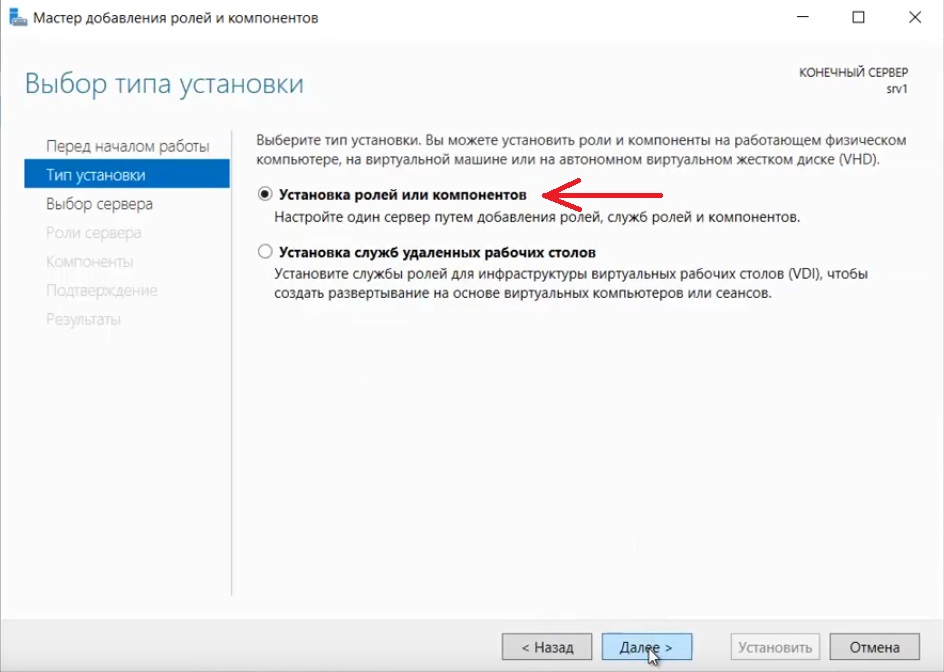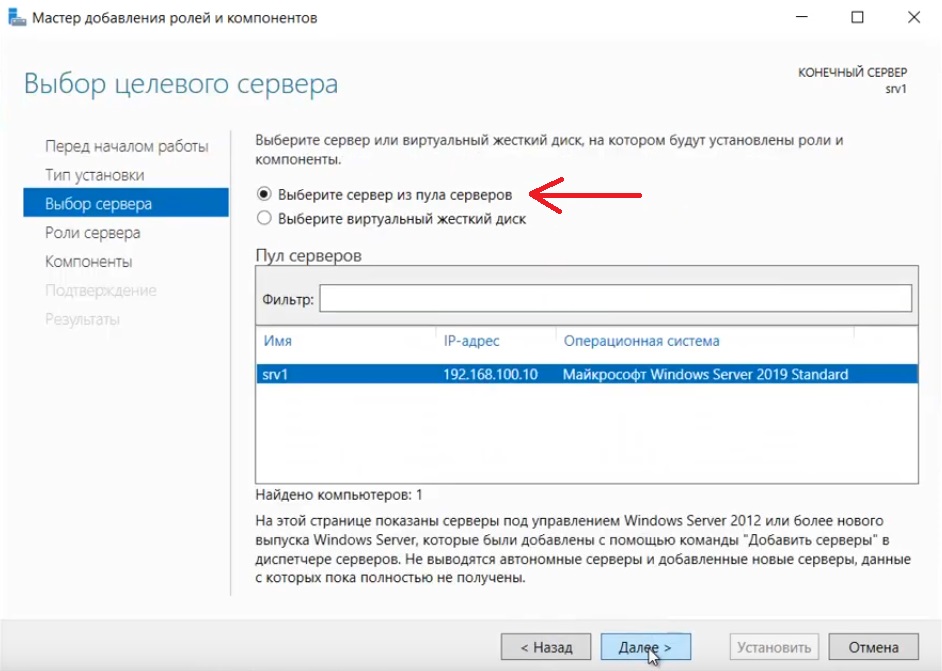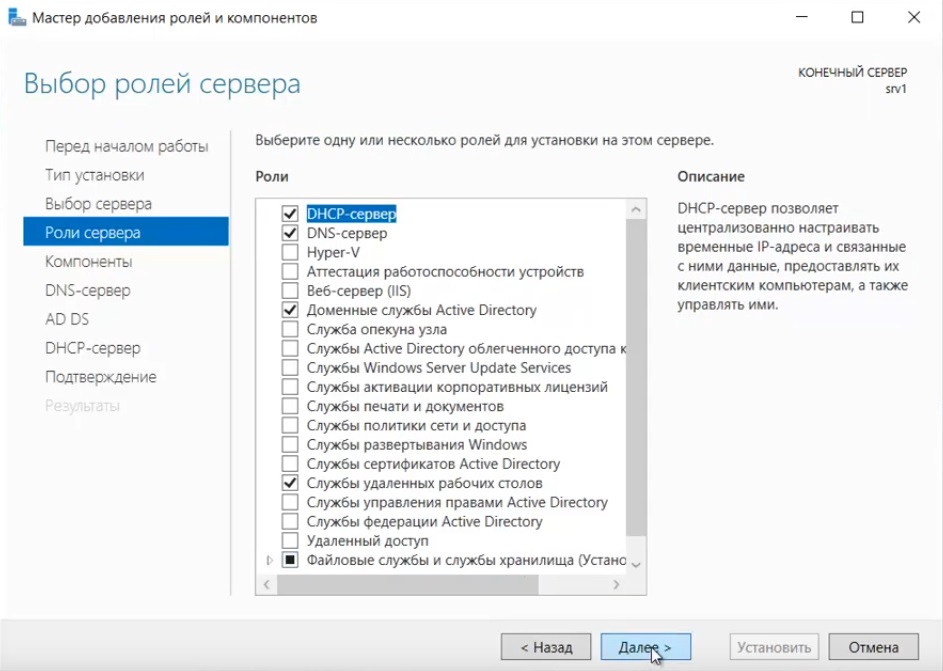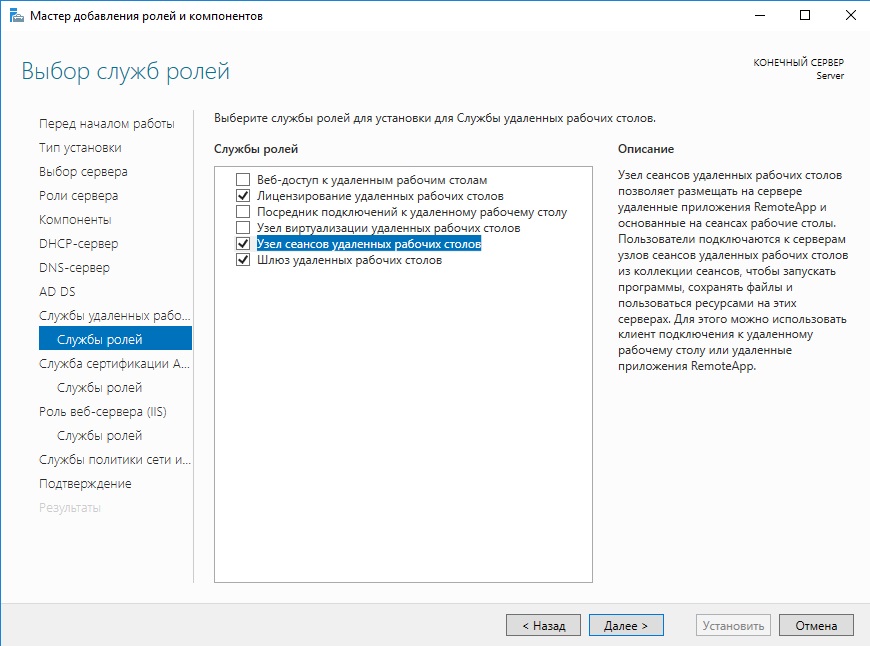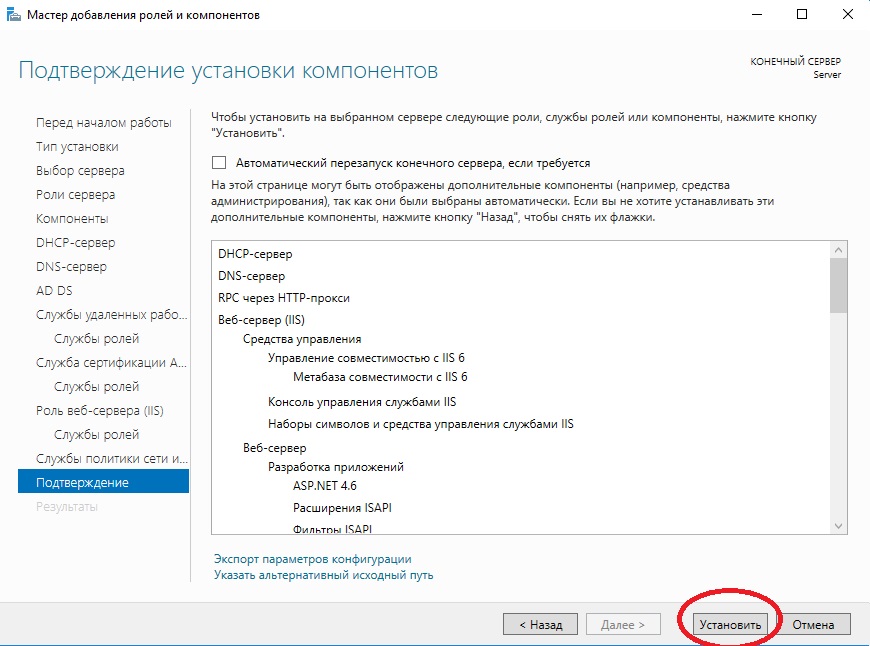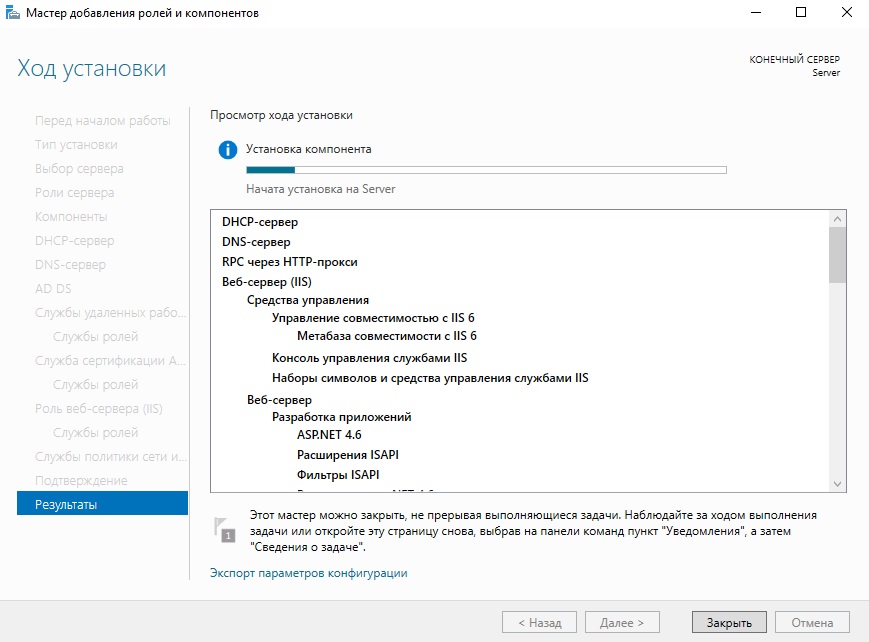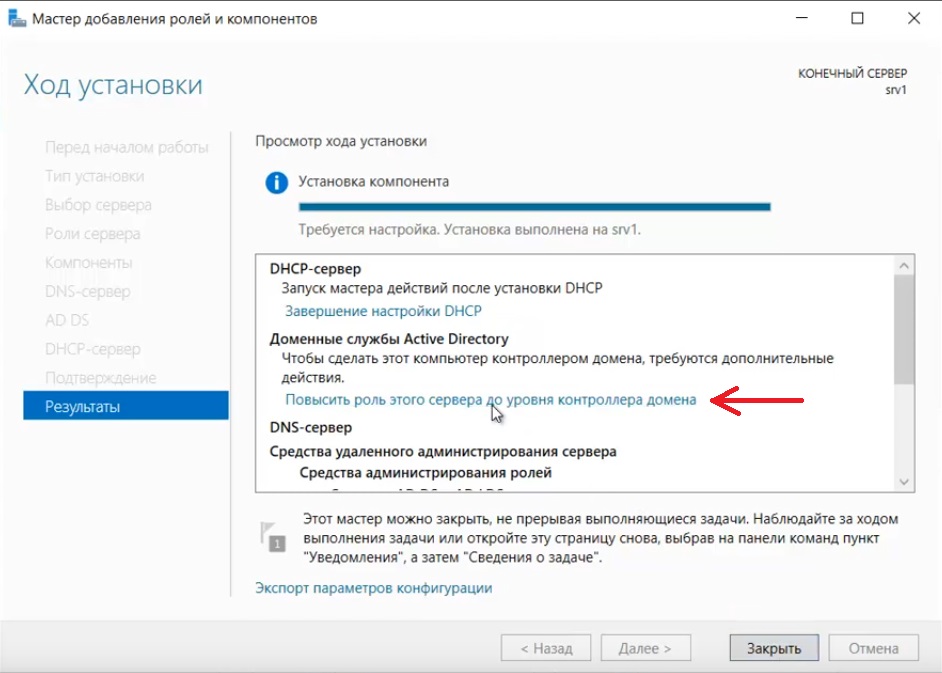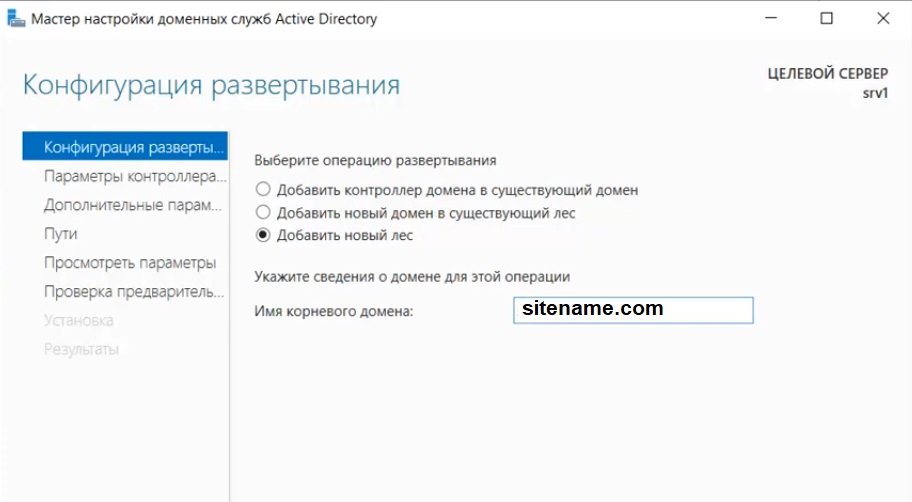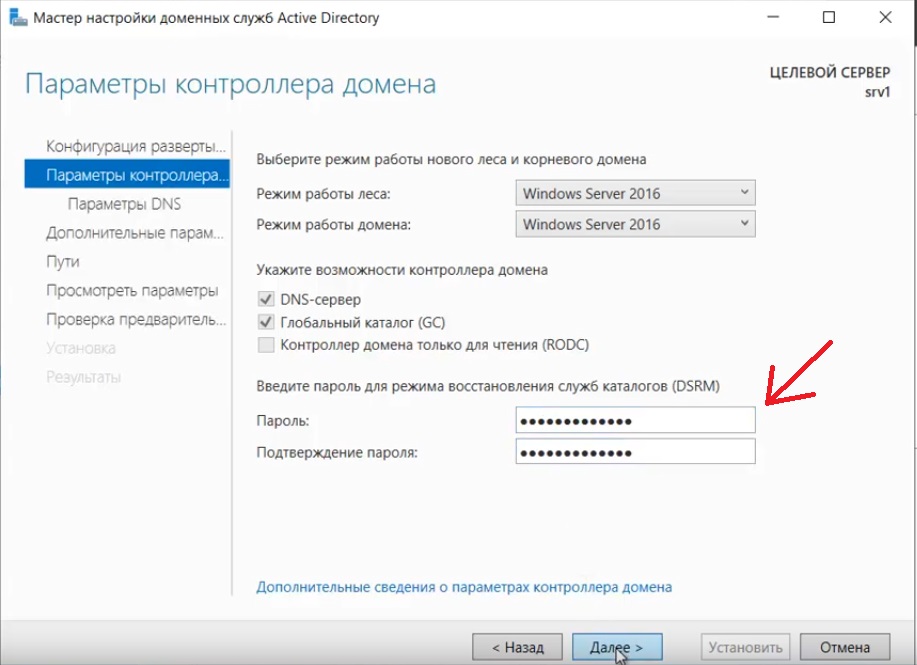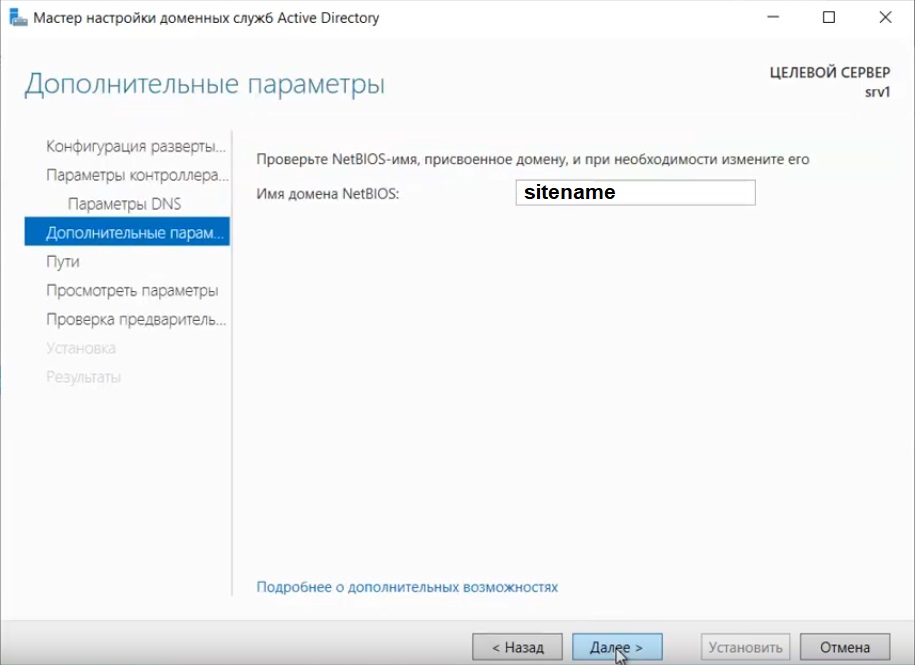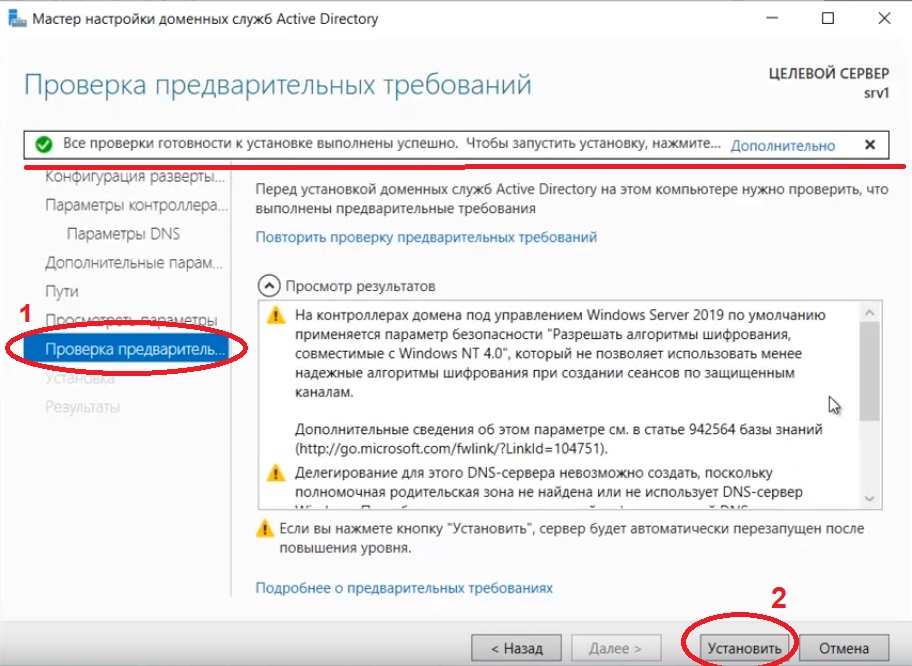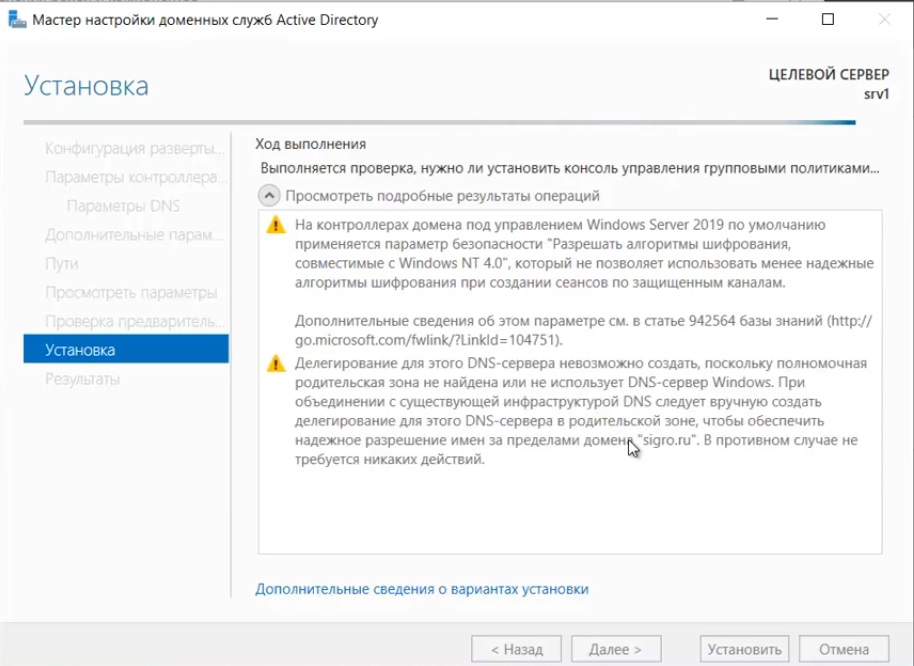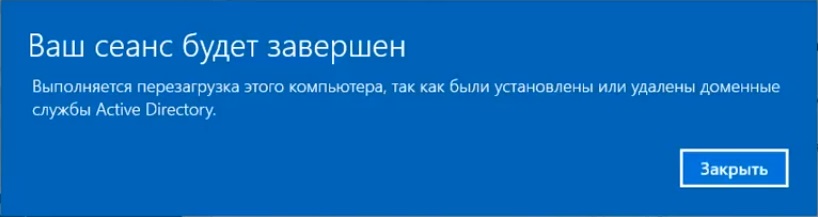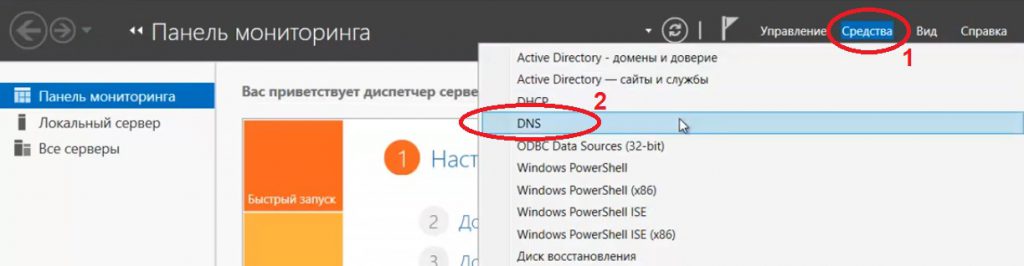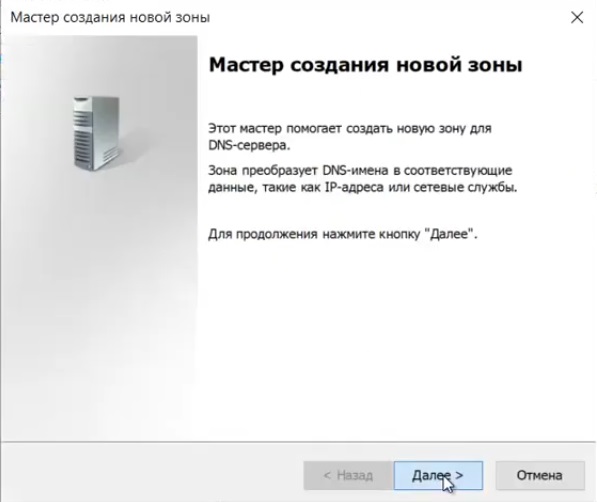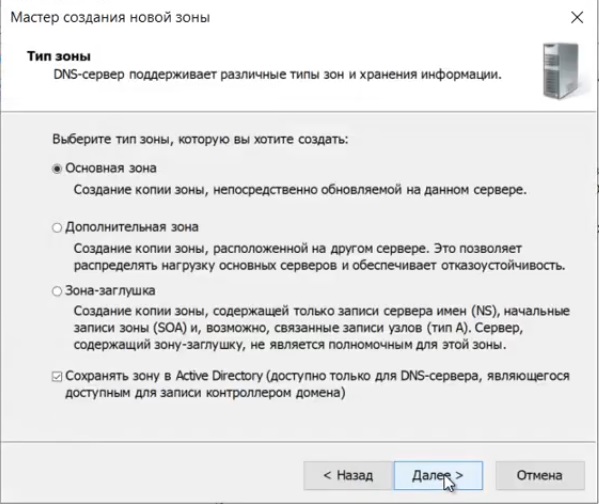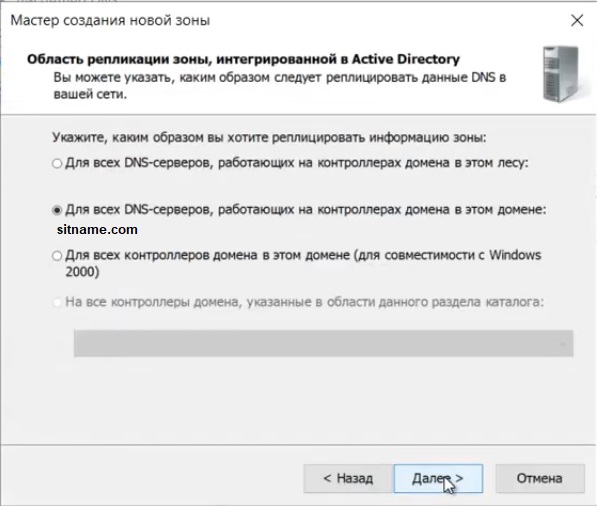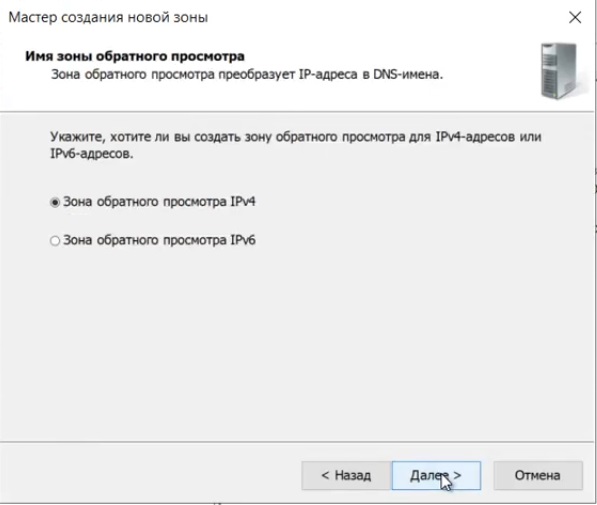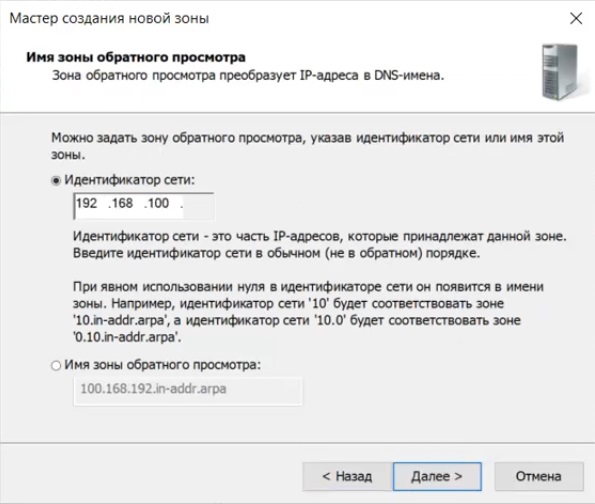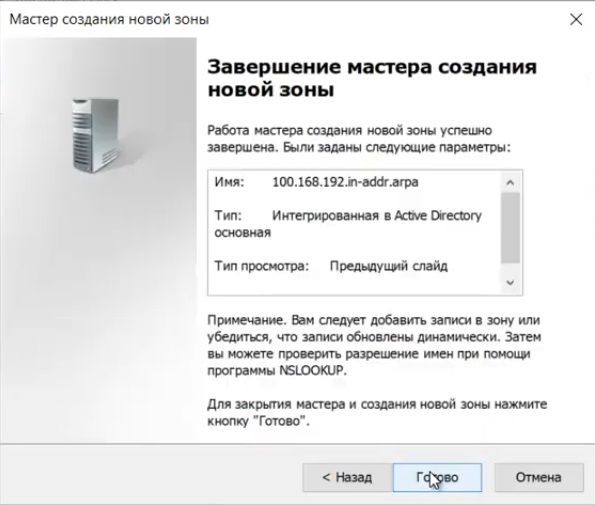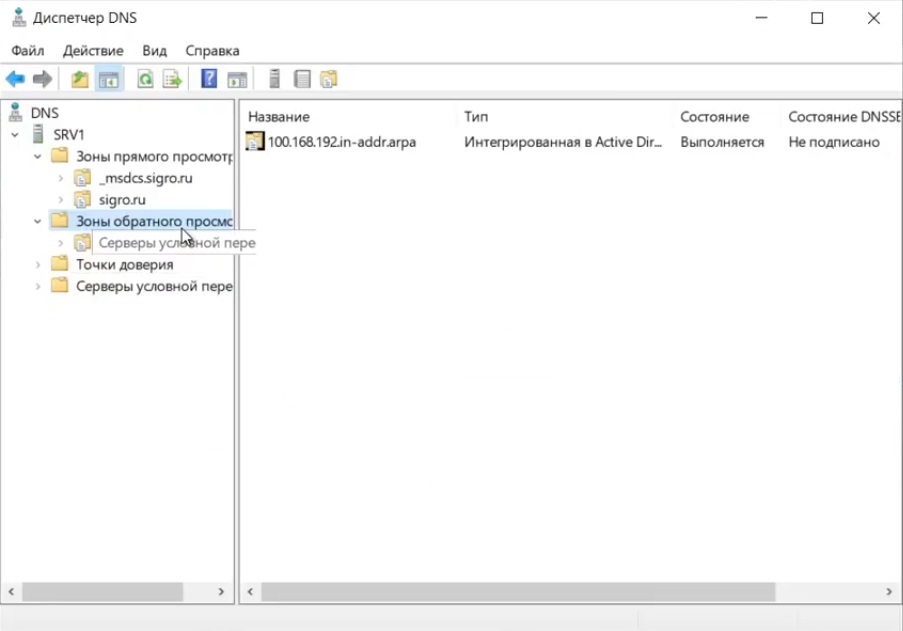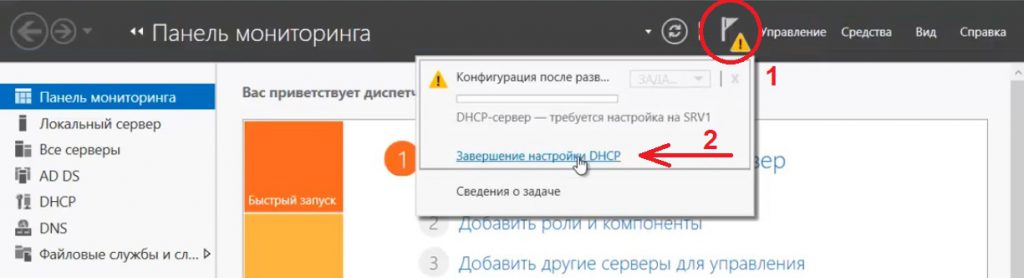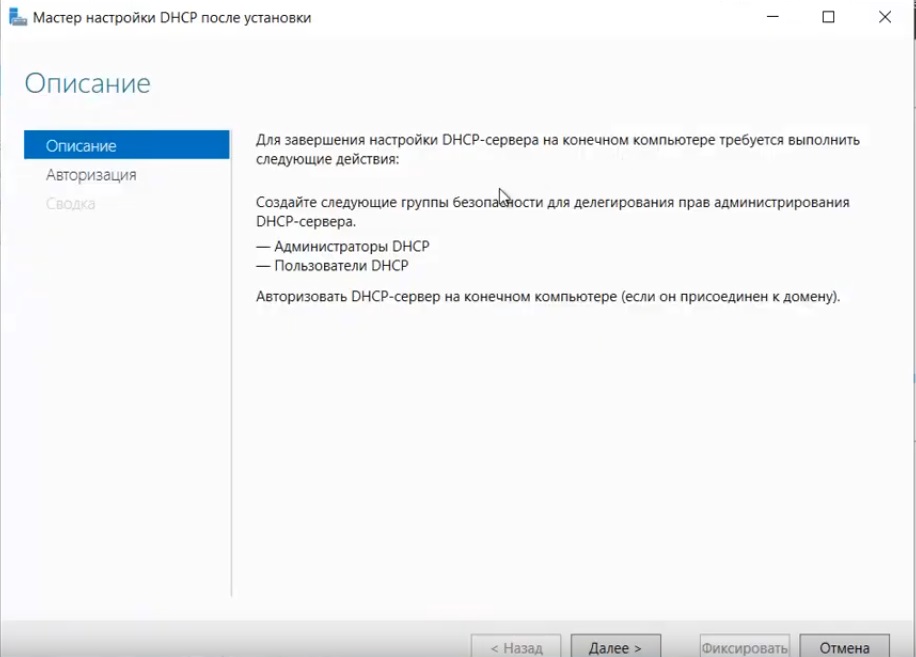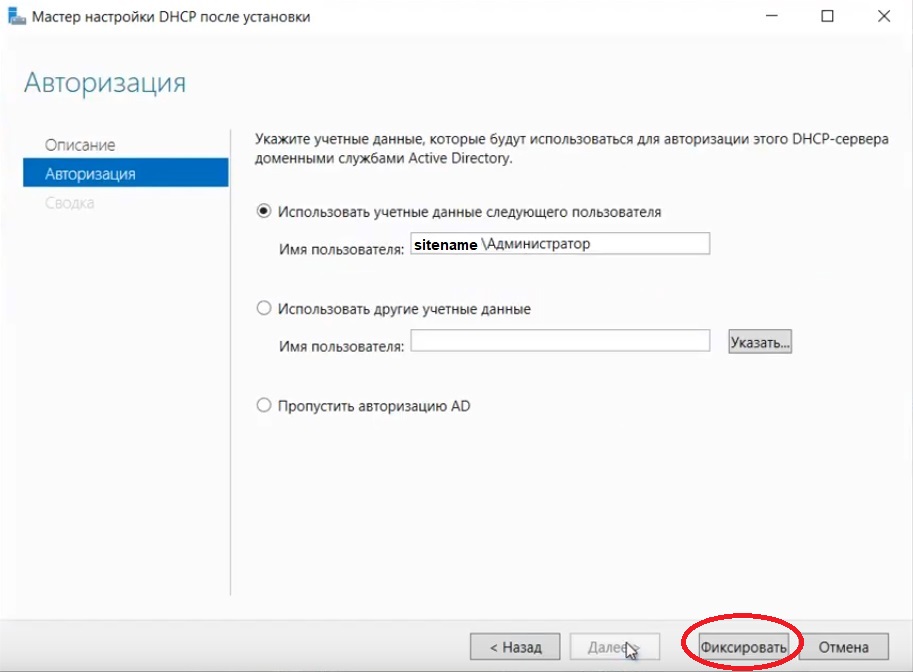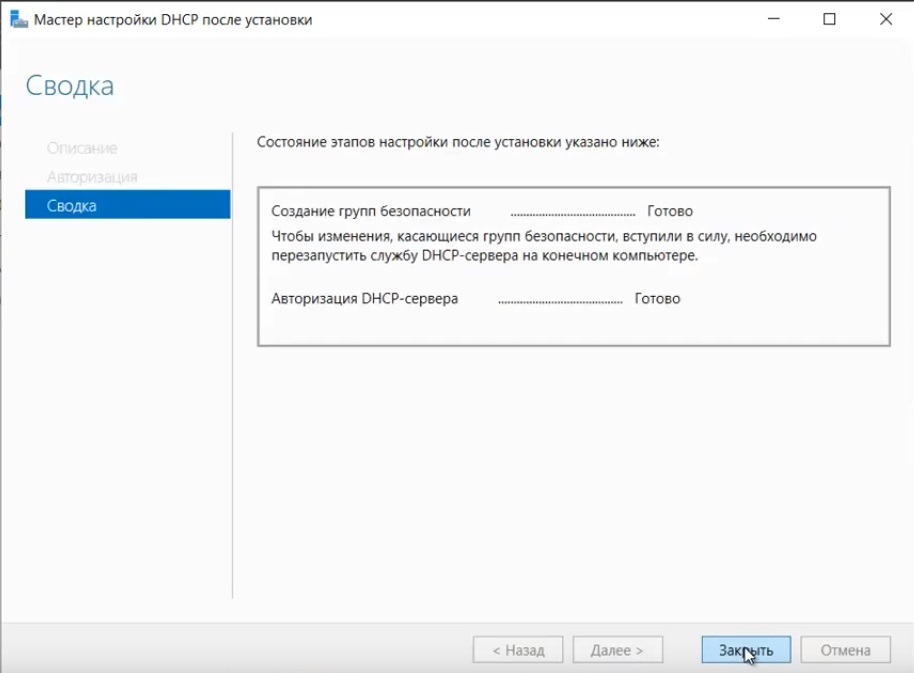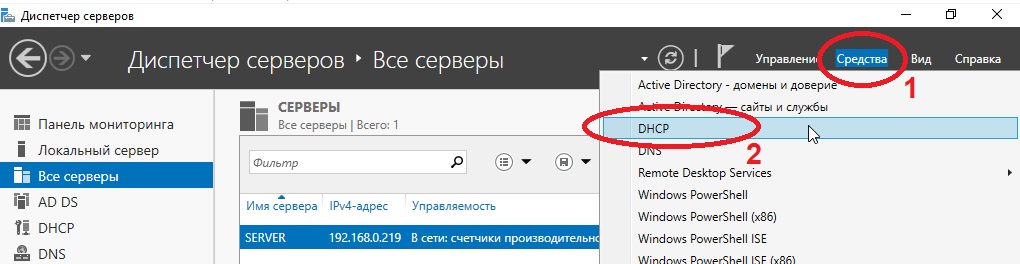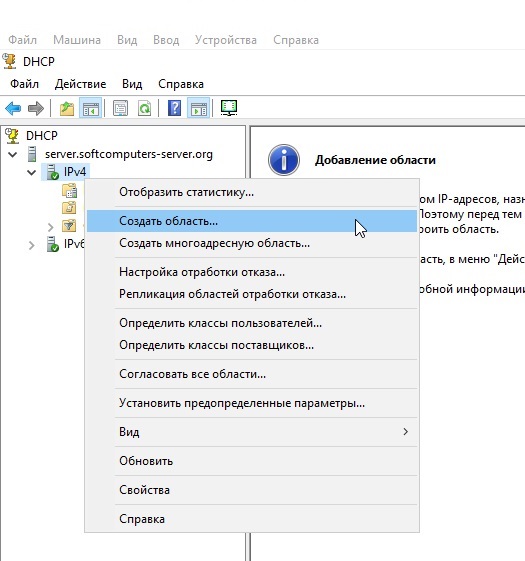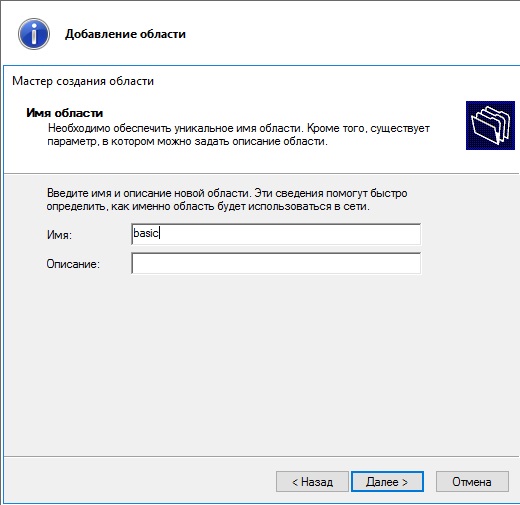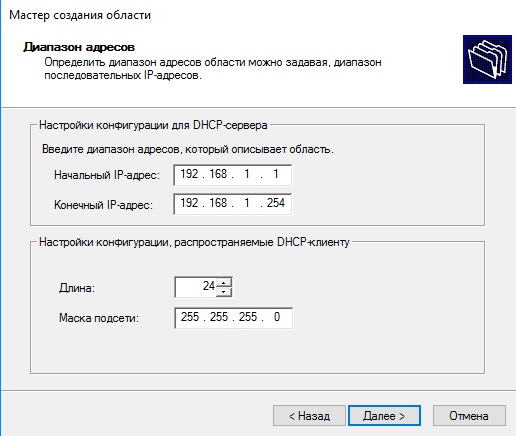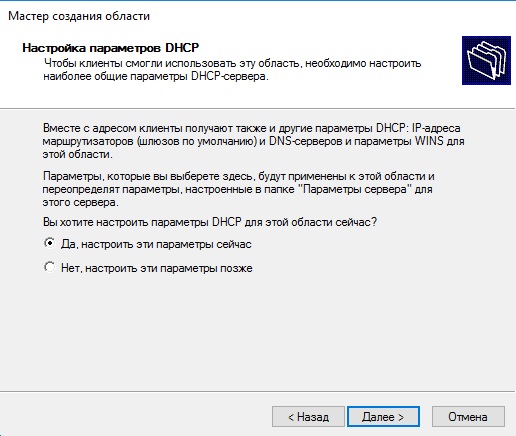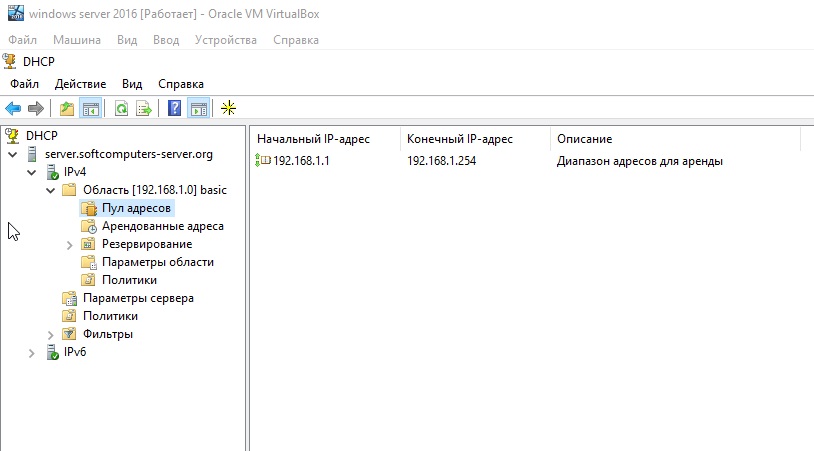- Первоначальная настройка Windows Server 2019
- Настройка сети и Интернет
- Настройка драйверов
- Установка обновлений
- Активация Windows
- Имя сервера
- Региональные настройки, время и временная зона
- Роль сервера и софт
- Удалённый доступ
- Заключение
- Развертывание служб MultiPoint Deploying MultiPoint Services
- Настройка multipoint windows server 2019
Первоначальная настройка Windows Server 2019
После установки Windows Server 2019 и перед сдачей сервера клиенту вы, как хороший системный администратор, должны выполнить первоначальную настройку сервера. Во-первых, это избавит вас от возможных претензий и при этом не займёт много времени. Во-вторых, покажет вас с лучшей стороны. В третьих, другой сисадмин, который будет настраивать сервер после вас, не будет ругаться и стонать.
Итак, ОС установлена, что дальше?
Настройка сети и Интернет
Сначала настраиваем сеть. Убедитесь что драйвера сетевой карты корректно настроены. Если драйвера не настроены, то нужно их установить.
Например, при установке Windows Server 2019 на виртуальную машину VMware с сетевой картой VMXNET3, драйвера устанавливаются вместе с VMware Tools.
VMware Tools устанавливаются просто, подробно останавливаться на этом не будем.
Если в сети доступен DHCP сервер и есть доступ к интернету, то сеть автоматически заработает и появится Интернет, это видно по значку.
По умолчанию сеть настроена на получение IP адреса по DHCP. Обычно принято назначать серверам статические IP адреса. Выясните у клиента настройки для сети сервера и настройте IPv4 в свойствах сетевого адаптера.
Если в компании нет DNS сервера и провайдер не указал свои адреса, то можно использовать публичные DNS сервера, такие как:
Если в компании явно не требуется протокол IPv6, то лучше его отключить.
Сеть настроена, Интернет есть. Можно для уверенности выполнить ping любого сайта в Интернет.
Настройка драйверов
Диспетчер устройств покажет вам, есть ли неизвестные устройства.
При установке на виртуальную машину обычно проблем с драйверами не много, но если вы устанавливаете Windows Server 2019 на железный сервер, то картина может быть такой:
В этом случае драйвера можно найти на сайтах производителей серверов. Например, драйвера для серверов HPE можно установить из Service Pack for ProLiant:
В крайнем случае можно найти в Интернете сборник драйверов и воспользоваться им, но я таким обычно не занимаюсь.
Установка обновлений
Устанавливать обновления нужно. Если вы скачали самый свежий образ Windows Server 2019, то и в этом случае найдётся парочка обновлений.
Процесс обновления может затянуться, иногда я оставляю эту операцию на ночь.
Активация Windows
Активируйте Windows, если у вас есть ключ. Даже если у вас ознакомительная версия и Windows активируется сам, то проверьте доступность Интернет. В ином случае без активации через 10 дней сервер начнёт выключаться каждые 30 минут.
Имя сервера
Укажите имя сервера (узнайте у клиента), при необходимости введите сервер в домен, для этого потребуются права администратора домена.
После смены имени сервера может потребоваться перезагрузка.
Региональные настройки, время и временная зона
Настройте язык, временную зону и время. Временную зону уточните у клиента. В Windows Server 2019 эти настройки можно сделать с помощью панели управления. Единственное, теперь регион вынесен в настройки интерфейса метро: Settings > Region.
Роль сервера и софт
В зависимости от требований установите роли сервера и необходимый софт.
Удалённый доступ
В зависимости от необходимости настройте удалённый доступ к серверу. Это может быть RDP, VNC, виртуальная или KVM консоль.
Заключение
Драйвера установлены, сеть настроена, регион проверен, обновления есть, активация выполнена, имя задано, роли и софт присутствует, доступ есть. Сервер можно отдавать заказчику.
Развертывание служб MultiPoint Deploying MultiPoint Services
В этом руководство описано, как развернуть сервер с запущенными службами MultiPoint и настроить станции MultiPoint, установить и настроить систему, настроить учетные записи пользователей и выполнить некоторые базовые задачи администрирования, такие как включение защиты диска и Настройка резервных копий, прежде чем приступать к использованию системы. This guide describes how to deploy a server running MultiPoint Services and set up MultiPoint stations, install and configure your system, set up user accounts, and perform some basic administration tasks, such as turning on Disk Protection and setting up backups, before you start using your system.
Дополнительные сведения о поддержке см. в справке служб MultiPoint, которую можно открыть, щелкнув значок справки или F1 на любом экране MultiPoint Manager или панели мониторинга MultiPoint. For additional support, see the MultiPoint Services Help, which can be opened by clicking the Help icon or F1 on any MultiPoint Manager or MultiPoint Dashboard screen.
Сведения о развертывании организованы следующим образом. The deployment information is organized in the following way. Как минимум необходимо выполнить задачи по развертыванию системы и подготовке среды для пользователей. At a minimum, you need to complete the tasks for deploying your system and preparing your environment for users. Другие задачи могут быть не применимы к вашей среде. Other tasks might or might not apply to your environment.
Настройте компьютер и станции служб MultiPoint. Set up your MultiPoint Services computer and stations. Установка и Настройка служб MultiPoint; Настройте станции; Установка драйверов, обновлений и программного обеспечения; При необходимости присоединение к домену; Добавьте клиентские лицензии (CAL) для каждой станции. Install and configure MultiPoint Services; set up your stations; install drivers, updates, and software; optionally join a domain; add client licenses (CALs) for each station.
Выполнение необязательных задач настройки. Perform optional configuration tasks. Настройка разделенной станции экрана; Добавление принтеров; разрешить доступ через беспроводную локальную сеть; Создание виртуальных рабочих столов для станций с операционной системой Windows 10, Windows 8 или Windows 7; Измените язык интерфейса для системы или для отдельных пользователей. Set up a split-screen station; add printers; enable access over a wireless LAN; create virtual desktops for stations with the Windows 10, Windows 8, or Windows 7 operating system; change the display language for the system or for individual users.
Планирование и создание учетных записей пользователей; Ограничьте доступ пользователей к серверу; для открытого доступа настройте станции для автоматического входа в систему. разрешить несколько сеансов для общих учетных записей пользователей; Реализуйте общий доступ к файлам для пользователей. Plan and create user accounts; restrict users’ access to the server; for open access, configure stations for automatic logon; allow multiple sessions for shared user accounts; implement file sharing for users.
Прежде чем приступить к работе с сервером, выполните некоторые основные задачи администрирования сервера. Perform some basic server administration tasks before you start using the server. Включите защиту диска. Установка резервной копии сервера; чтобы сэкономить электроэнергию, настройте параметры спящего режима. Настройка групповых политик и реестра для развертывания домена. Turn on Disk Protection; install Server Backup; to save power, configure sleep settings; configure group policies and the Registry for a domain deployment.
Настройка multipoint windows server 2019
В этой статье мы рассмотрим базовые настройки Windows Server 2019, это AD, DNS, DHCP и лицензирование терминального сервера. Данные настройки актуальны на большинстве серверов и являются самыми необходимыми.
Как установить Windows Server и произвести первичные настройки по активации можете ознакомиться в нашей прошлой статье по этой ссылке.
1) Меняем имя сервера и его описание (если нужно). Переходим в свойства системы => изменить параметры => изменить. Задаем «Имя компьютера», и если нужно, то имя рабочей группы. После изменения параметров нужно перезагрузиться.
После перезагрузки можете проверить, все ли у вас прошло успешно с изменением имени.
2) Далее меняем сетевые настройки, IP, маску и шлюз ставите обязательно статичными, настройки производятся в зависимости от Вашей сети.
Переходим в свойства сетевой карты.
И далее в свойства IPv4
3) Следующим пунктом настраиваем Active Directory. Добавляем роли и компоненты. Для этого переходим меню «Пуск» => Диспетчер серверов.
Установка «Ролей и компонентов».
Соответственно выбираем нужный нам пул сервера.
В «Роли сервера» для всех наших настроек выберем «DHCP-сервер», «DNS-сервер», «Доменные службы Active Directory» и «Службы удаленных рабочих столов».
Идем далее до «Службы ролей» и выбираем пункты как на скриншоте ниже.
После так же идем «Далее» до пункта «Подтверждение» и устанавливаем все, что мы выбрали.
После установки в «Результатах» выбираем пункт «Повысить роль этого сервера до уровня контроллера домена».
В мастере настроек доменных служб выбираем «Добавить лес» и вводим имя корневого домена, это может быть любое имя, к примеру домен вашего сайта.
В параметрах контроллера нужно придумать пароль.
По каталогу настроек идем дальше, до дополнительных параметров, там нужно указать имя домена NetBIOS, если он у вас там уже стоит, то можете оставить как есть, либо поменять по своему желанию.
Далее идем до «Проверки предварительных требований», если проверка прошла успешно, то устанавливаем примененные настройки.
После полной установки необходимо перезагрузиться.
4) Производим настройку «Зона обратного просмотра».
На пункте «Зона обратного просмотра» => Создать новую зону.
Выбираем «Основную зону».
Для всех DNS-серверов, работающих на контроллерах домена в этом домене:
Зона обратного просмотра IPv4
Ну и соответственно выводим индефикатор сети.
Проверяем, что все установилось.
5) Переходим к настройке DHCP. Переходим в мастер установки.
После завершения установки => Диспетчер => Средства => DHCP
На DHCP => Имя вашего сервера => IPv4 — правой кнопкой мыши => Создать область.
Задаем любое имя области DHCP.
В диапазоне адресов задаем начальный и конечный интервал области IP адресов, который будет раздавать сервер.
Далее в дереве каталогов DHCP => Имя сервера => Область => Пул адресов. В списке должен быть указан начальный и конечный диапазон, который Вы указывали в настройках.
6) Теперь по настройкам лицензирования удаленных рабочих столов (терминального сервера). Пошаговую инструкцию как лицензировать терминальный сервер можете прочитать в нашей ранней статье на следующей странице.